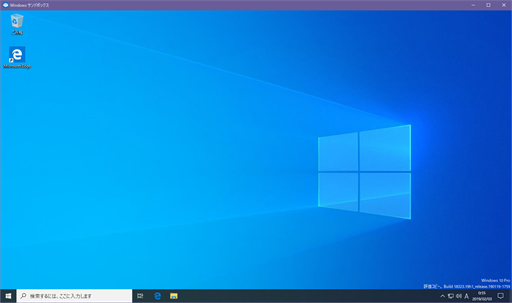
2018/12/20 にリリースされた Windows 10 Insider Preview 19H1 Build 18305 から、Windows
Sandbox がサポートされました。
(僕が使っている環境が Windows Sandbox を実行できない不具合環境だったので、実際に使えたのは
2019/01/17 にリリースされた Buidl 18317 からですけど。)
Windows Sandbox とは、ホスト OS から分離された Windows 環境です。
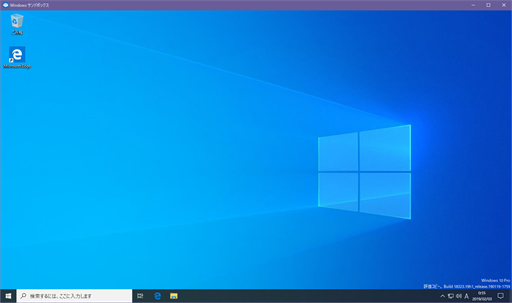
用途としては、安全性が確認できていない Web サイトにアクセスしなくてはいけない場合であるとか、安全性が確認できていないプログラムの実行などセキュリティ リスクがある操作をしなくてはいけない時に、そのリスクを無くす仕組みです。
今までは、Defender Application Guard(WDAG) で Web site のブラウジングを分離させることができましたが、これが実行環境まで拡張された感じです。
Windows Sandbox はホスト OS から分離されているので、仮に Windows Sandbox 環境がマルウェアに感染したとしてホスト OS には影響を及ぼしませんし、Windows Sandbox を閉じると環境が初期化されるので、マルウェア感染したとしても、次に Windows Sandbox を開いた時にはクリーンな環境に戻されています。
このあたりの仕組みは、WDAG と同じで、コンテナテクノロジーが使われています。
Windows Sandbox のインストールは簡単で、「Windows サンドボックス」にチェックをつけるだけです。
再起動も要求されないので、すぐ使う事が出来ます。
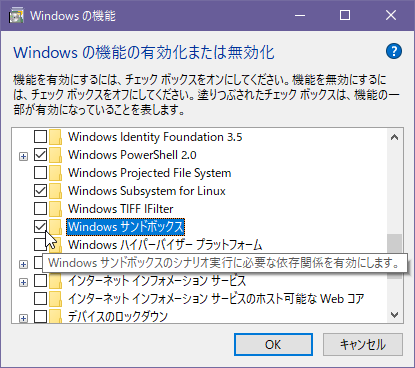
Hyper-V、WSL(Windows Subsystem for Linux)、WDAG とも共存できています。
Windows Sandbox をインストールすると、スタートメニューに通常アプリと同様に「Windows Sandbox」が追加されます。(要管理権限)
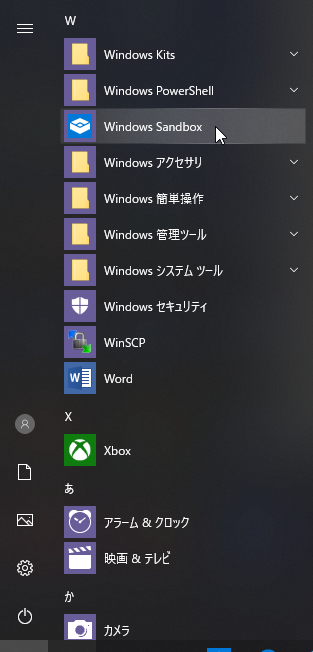
プログラムの実体は、「%windir%\system32\WindowsSandbox.exe」なので、ファイル名を指定して実行とか、PowerShell から起動することが可能です。
頻繁に使うのであれば、タスクバーにピン止めしておくと良いでしょう。
Windows Sandbox は現在時刻が JST
ではありません。なぜかなと思ってタイムゾーンを調べたら「Local」になっていて、オフセットが 00:00:00 になっています。
つまり、Windows
Sandbox の中は UTC と同じ時刻になっています。
ログオンアカウントもホスト OS アカウントは別になっています。
IP アドレスもホスト OS の IP とは違いますね。
Windows Sandbox
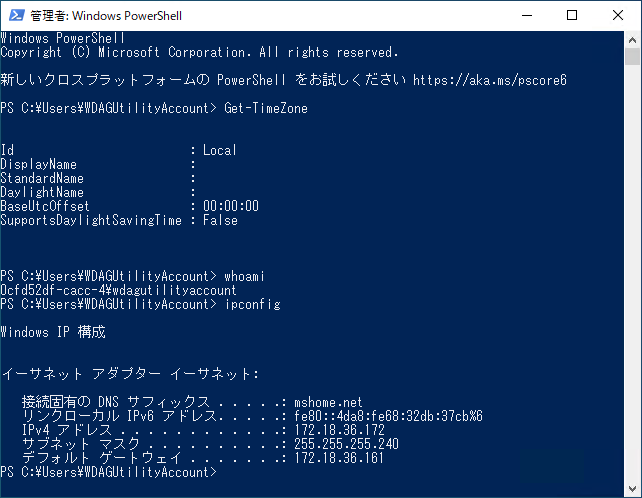
ホスト環境
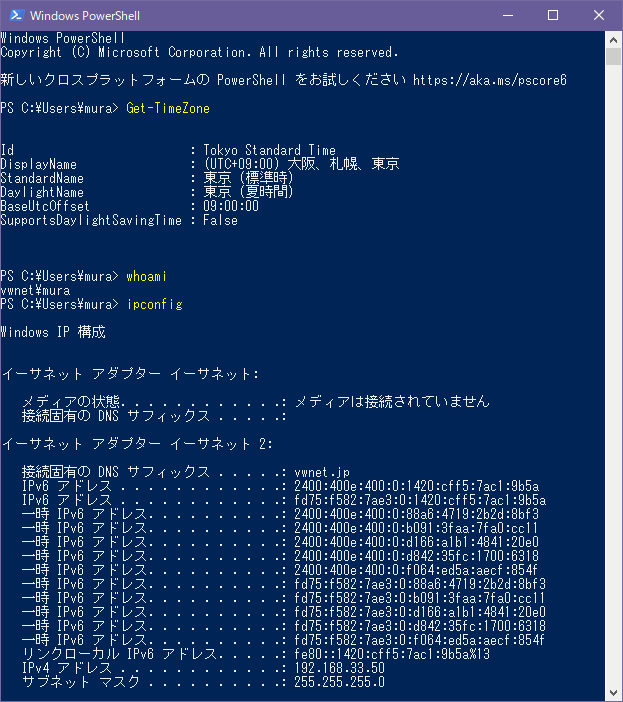
Windows Sandbox には、普通にアプリケーションをインストールする事が出来ますので、Chrome をインストールしてうちのサイトにアクセスしてみました。
すると、ホスト OS でアクセスしているので、コンテナと同様にホストの IP アドレスに NAPT されていますね。
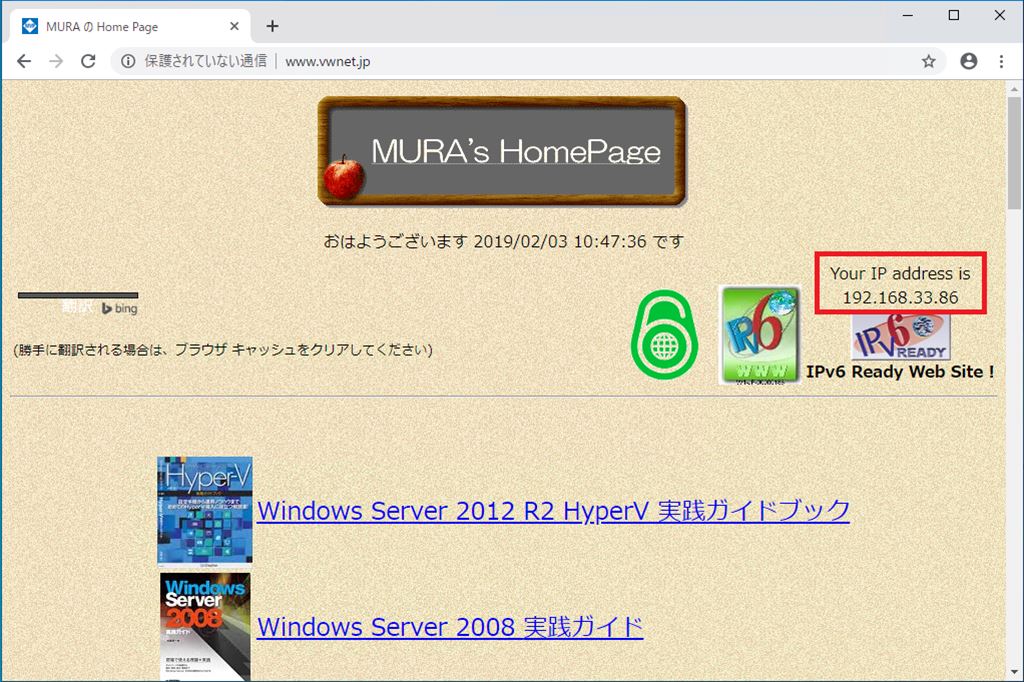
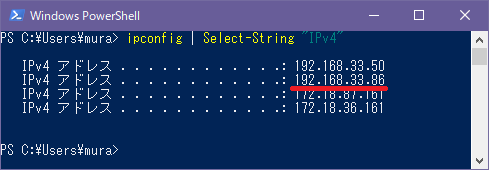
Build 18323 時点で Edge のアドレス入力が英語キーボードになっている不具合がありますが、Edge 以外の Web ブラウザではこの不具合は出ないので、Chrome などをインストールして使うと良いかもです。
Windows Sandbox を閉じるときは、右肩の X で閉じるのがお手軽です。シャットダウンも出来ますが、閉じられるのに時間が少しかかりますし、エラーも表示されるのがうざいです。
X で閉じる
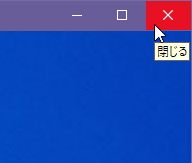
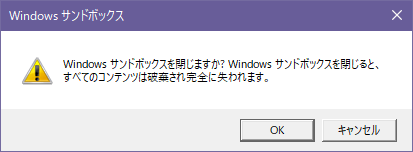
電源を展開すると「切断」もある
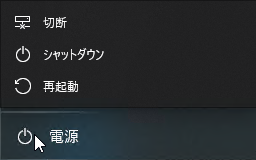
シャットダウン等をすると出るエラー
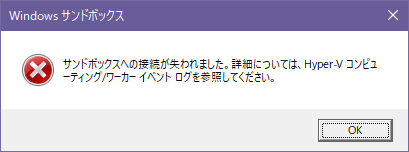
Windows Defender Application Guard へのペーストを有効にする
http://www.vwnet.jp/windows/w10/2018070501/EnableWDAGPaste.htm
![]()
![]()
Copyright © MURA All rights reserved.